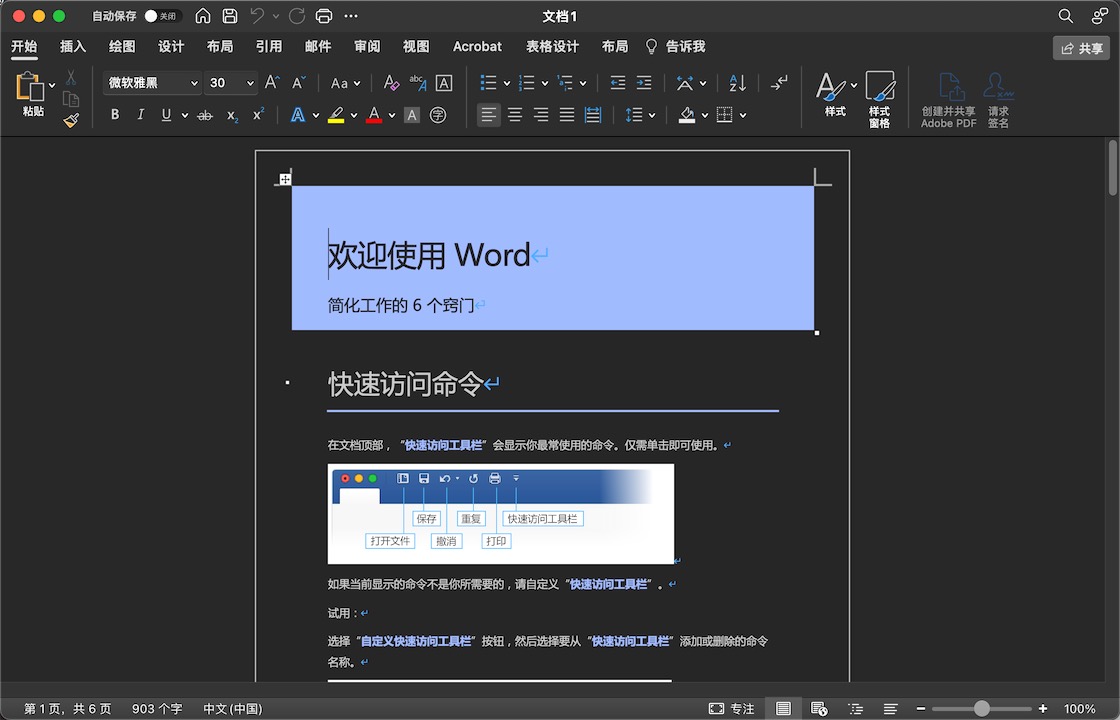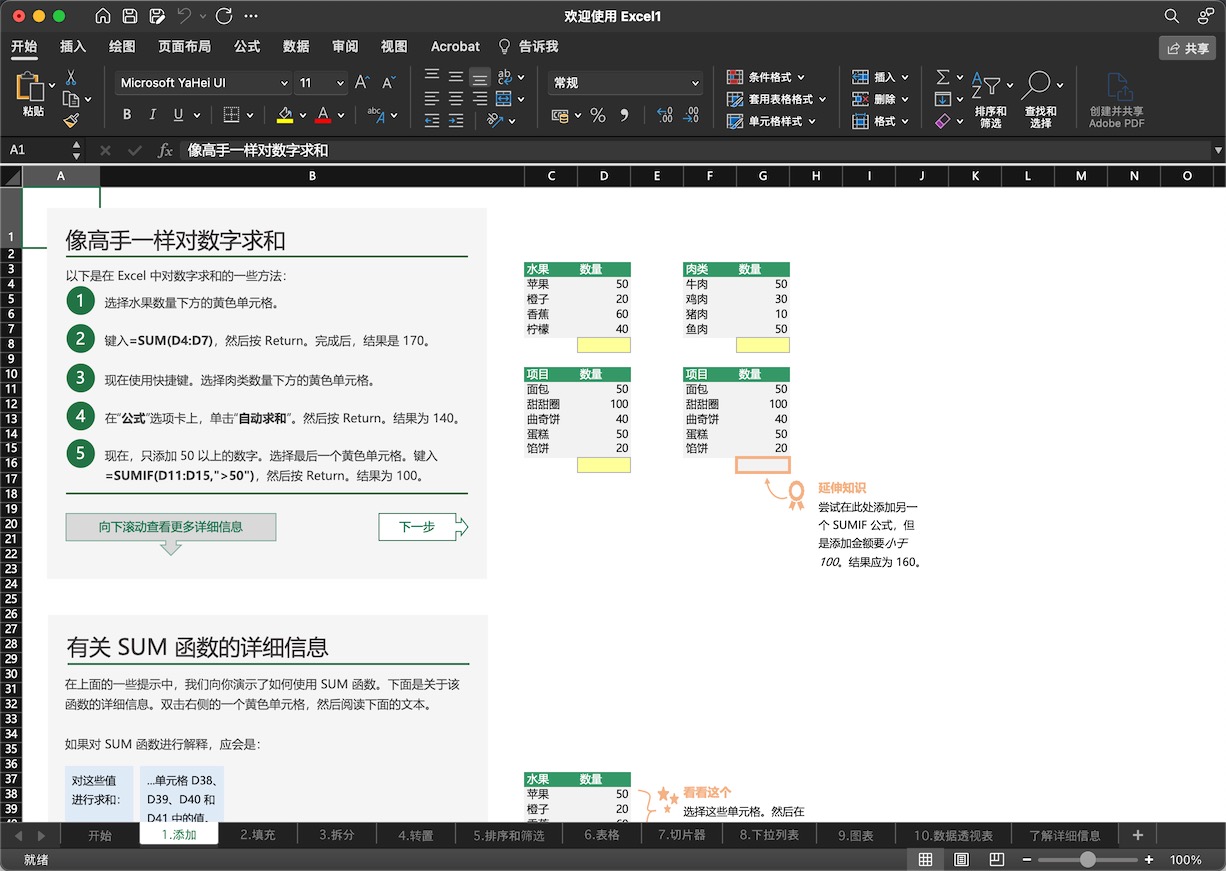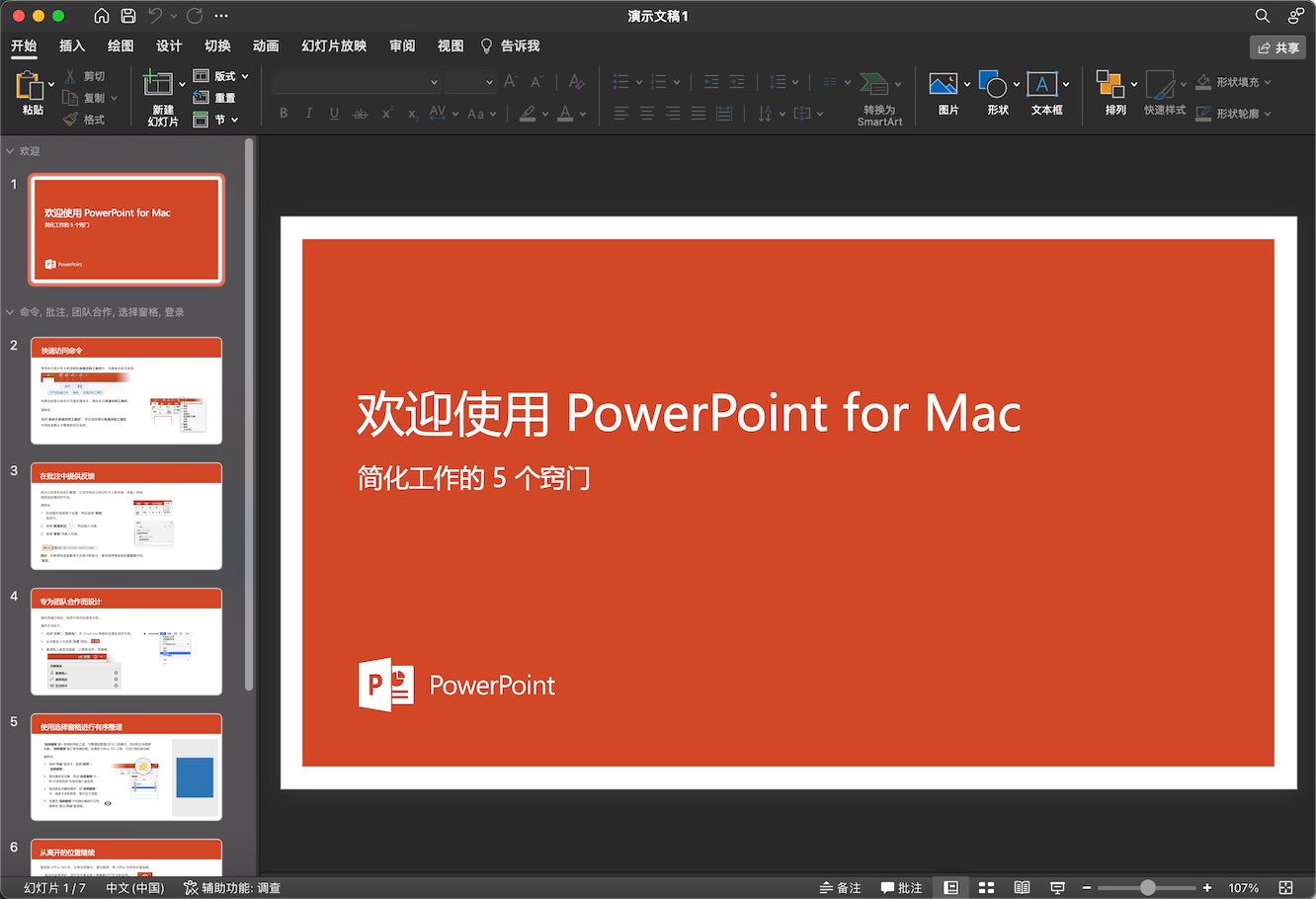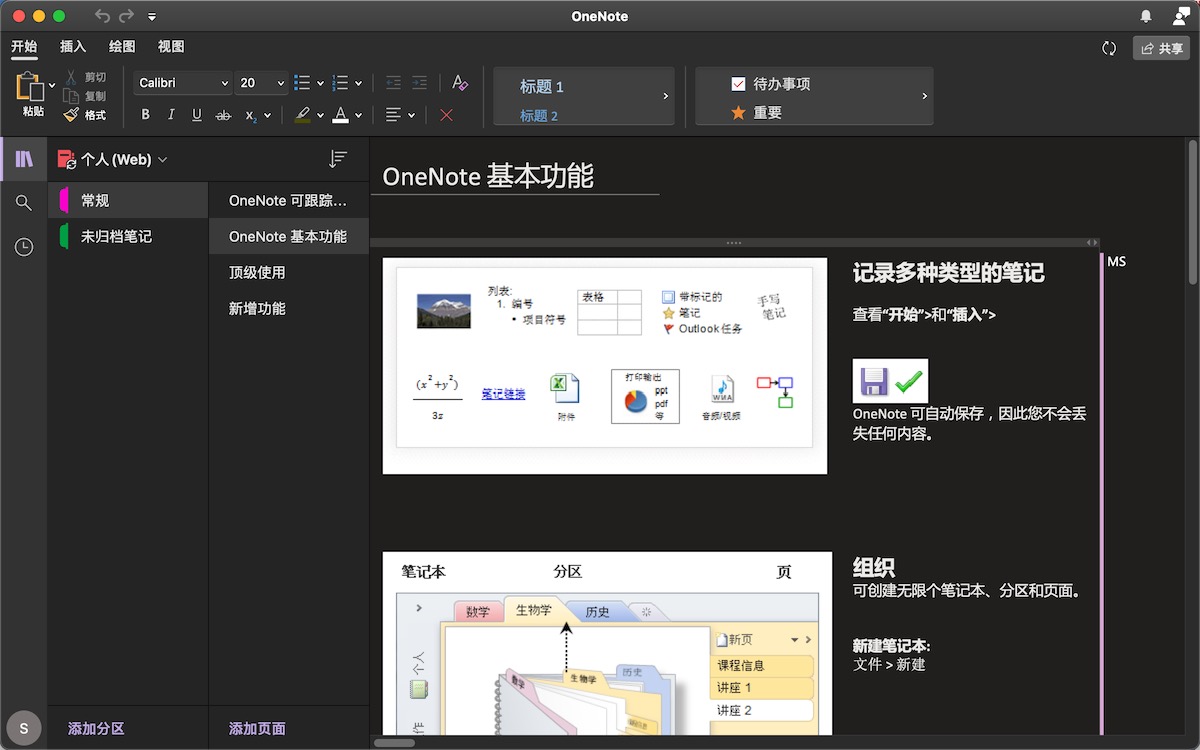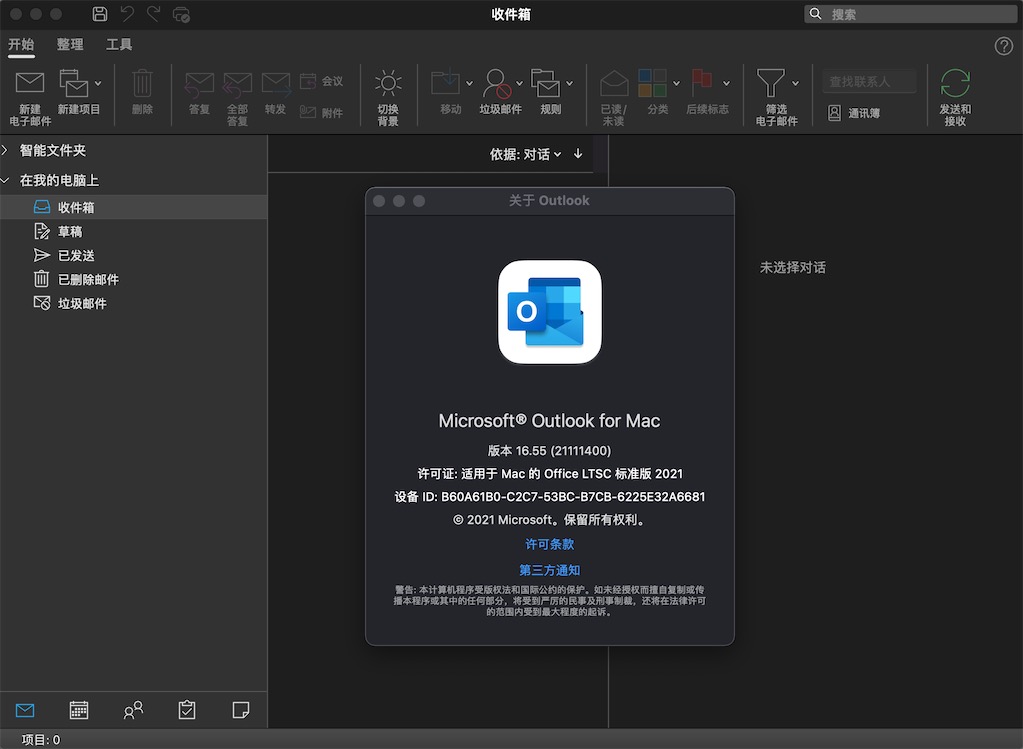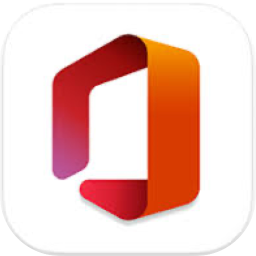在Office 2021中,你会发现新的共同创作功能、墨迹工具、数据类型、功能、翻译和编辑工具、动态图形、易用性功能,以及更多的内容 今天就来看看你能得到什么。
Office 2021的新功能:
共同创作文件
通过实时共同创作,你可以在同一时间与其他人在同一文档中工作。没有必要发送额外的注释或电子邮件,因为当文件被更新时,每个人都会得到通知。
用现代评论更好地协作
您可以控制何时向您的合著者发送评论,并通过Excel和PowerPoint之间一致的评论体验提高工作效率。
知道谁在你的文件中
看看还有谁在和你一起工作,以及他们在文档中的位置。你会在Excel和PowerPoint中找到这种体验。
随时保存你的改动
将您的文件上传到OneDrive、OneDrive for Business或SharePoint Online,以确保您的所有更新被自动保存。
工作表视图
在Excel工作表中创建自定义视图,而不影响其他人。
向左看,向右看……XLOOKUP来了!
用XLOOKUP逐行查找表格或范围中你需要的任何东西。
动态数组
写一个公式并返回一个数组的值。用六个新函数加速计算和洞察力
更多的新功能。FILTER, SORT, SORTBY, UNIQUE, SEQUENCE, 和 RANDARRAY。
LET函数
LET函数为计算结果指定了名称。这允许存储中间计算、数值,或在公式内定义名称。
XMATCH函数
XMATCH函数在一个数组或单元格范围内搜索一个指定的项目,然后返回该项目的相对位置。你也可以使用XMATCH来返回一个数组中的值。
观察你的公式
在一个窗格或窗口中观察多个工作表和账簿中的单元格。
观察窗口可以方便地检查、审核或确认大型工作表中的公式计算和结果。
用黑暗模式减少眼睛疲劳
以前,你可以用深色的色带和工具栏来使用Word,但你的文档颜色仍然是亮白色。现在,Word的黑暗模式也提供了一个黑暗的画布。
Immersive Reader高级色彩支持
在Immersive Reader中,我们已经增加了许多额外的方法,你可以选择页面颜色。选择一个页面的颜色可以使文本易于扫描,减少眼睛的疲劳。
在Immersive Reader标签上,点击Page Color来看到一个4×5的颜色选择器。
点击 “更多的颜色 “可以看到更多的颜色选择选项,如转轮、滑块、调色板、图像调色板和铅笔。
大声朗读的声音自然动听
Word的沉浸式阅读器中的朗读功能对作者和读者都很有帮助。无论你是用它来 “校对 “你起草的文档或电子邮件以发现错误,还是仅仅为了让你的眼睛休息一下,”朗读 “现在具有更自然的声音,以改善聆听体验。
要访问该功能,请点击 “审阅 “标签上的 “朗读 “按钮。
要在不同的语音选项之间进行切换,请选择信息或文档右上角的设置图标,然后点击语音选择下拉菜单。
墨水回放–墨水对象的幻灯片动画
现在您可以将新的Replay或Rewind动画应用于墨水,并在您的演示文稿中直接获得绘画效果。你可以调整这些动画的时间,使其更快或更慢以符合你想要的体验。
从幻灯片中制作GIF动画
你现在可以将演示文稿保存为GIF动画,可以通过社交或其他数字渠道分享。
视觉更新
使用现代化的 “开始 “体验和功能区中新刷新的标签进行工作。
体验干净、清晰的风格,使用单线图标,用简单的视觉效果传达行动和功能。
看看存量媒体中的新内容
我们不断为Office Premium创意内容集添加更多丰富的媒体内容,这是一个精心策划的图片库、图标等,可帮助您表达自己。
找到你要找的东西
使用搜索框来查找文本、命令、帮助和更多内容。
告诉我是一个文本字段,你可以输入有关你接下来要做的事情的单词和短语,并快速获得你想使用的功能或你想执行的操作。
性能改进
在Word、Excel、PowerPoint和Outlook中体验改进的性能、稳定性和速度。
从SUMIF、COUNTIF和AVERAGEIF等常见的Excel函数中获得更快的计算。
为您的图片和图形保存为SVG
我们现在支持以SVG(可扩展矢量图)格式保存您文档中的图片、图表和其他图形。
您保存的图片可以在不损失图像质量的情况下调整大小。
试试素描风格的轮廓
你可以用素描风格的轮廓为你的演示文稿中的图形赋予一种随意的、手绘的外观。
试试 “形状格式”>”线条”>”素描风格 “下的 “曲线”、”自由手绘 “或 “涂鸦 “选项。
* Office 2021套装包含了:Word 、 Excel 、 Powerpoint 、 OneNote 、 Outlook
* Office 2021套装激活后支持软件内在线更新
* Office 2021可以完全兼容 Apple Silicon M1 芯片 或基于 Intel 芯片的 Mac 机型